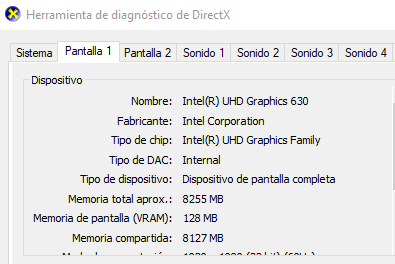Hay varias formas de saber qué tarjeta gráfica utiliza tu ordenador.
Formas de saber qué tarjeta gráfica tiene tu ordenador
1. Utilizando dxdiag (DirectX).
2. Por el administrador de dispositivos o Información del sistema.
3. Utilizando un software (programa).
4. Abriendo el ordenador y comprobando el hardware.
1. Utilizando dxdiag (DirectX)
Para ello deberás acceder al menú de ejecutar (puedes buscarlo desde la barra de búsqueda del menú o utilizando la combinación de teclas Windows + R).
Una vez lo tengas abierto deberás escribir dxdiag y presionar enter.
Se te abrirá la herramienta de diagnóstico de DirectX.
Ahora tan solo deberás de navegar por las secciones de Pantalla para poder ver qué tarjeta o tarjetas gráficas tiene tu ordenador.
2. Por el administrador de dispositivos o Información del sistema
Puedes ir al administrador de dispositivos a través de las opciones de búsqueda de Windows.
Una vez hayas abierto el administrador de dispositivos, podrás desplegar Adaptadores de pantalla y comprobar qué gráfica tienes.
También puedes saber qué tarjeta gráfica utilizas entrando en la Información del sistema.
3. Utilizando un software (programa)
También puedes utilizar un software para poder ver tu tarjeta gráfica y sus características más detalladamente.
Uno de estos programas es CPU-Z. Si quieres saber cómo descargar y utilizar el programa puedes hacer clic aquí donde te explico de forma muy simple cómo hacerlo.